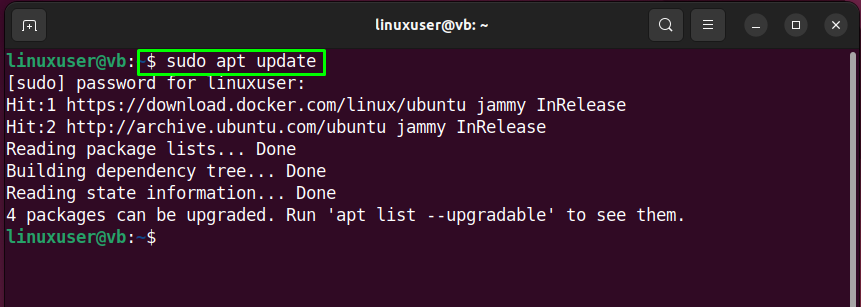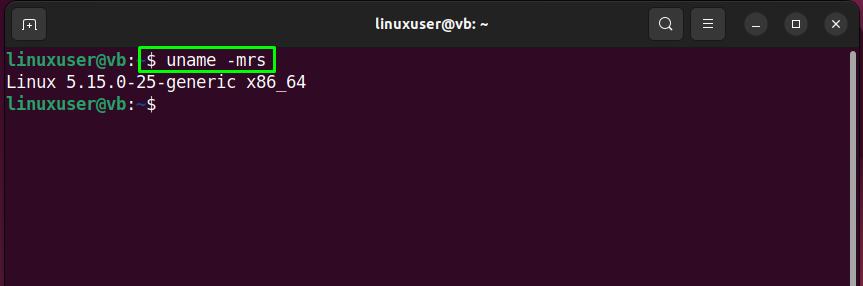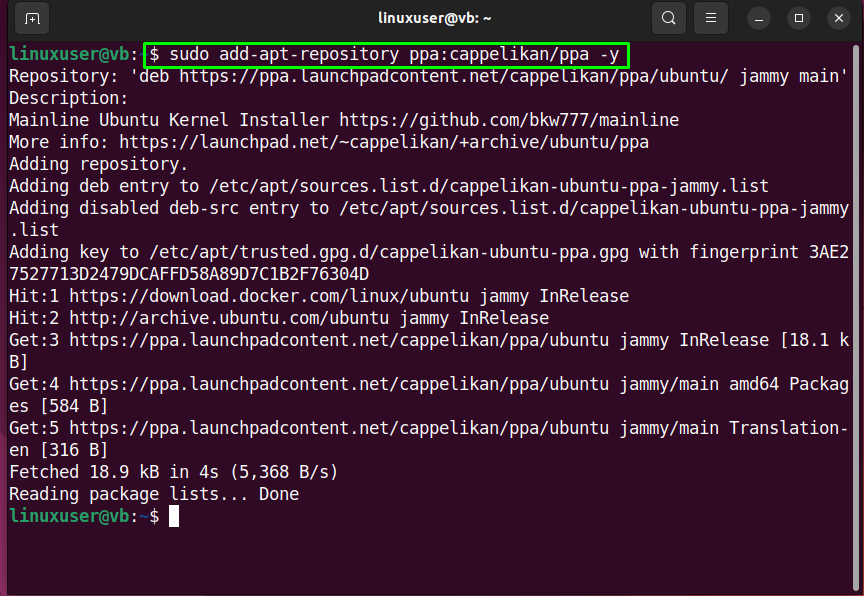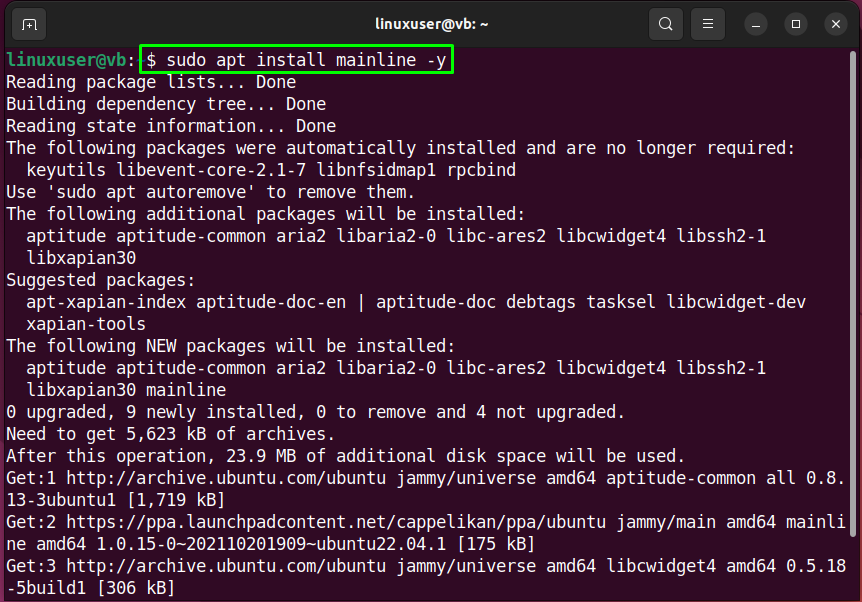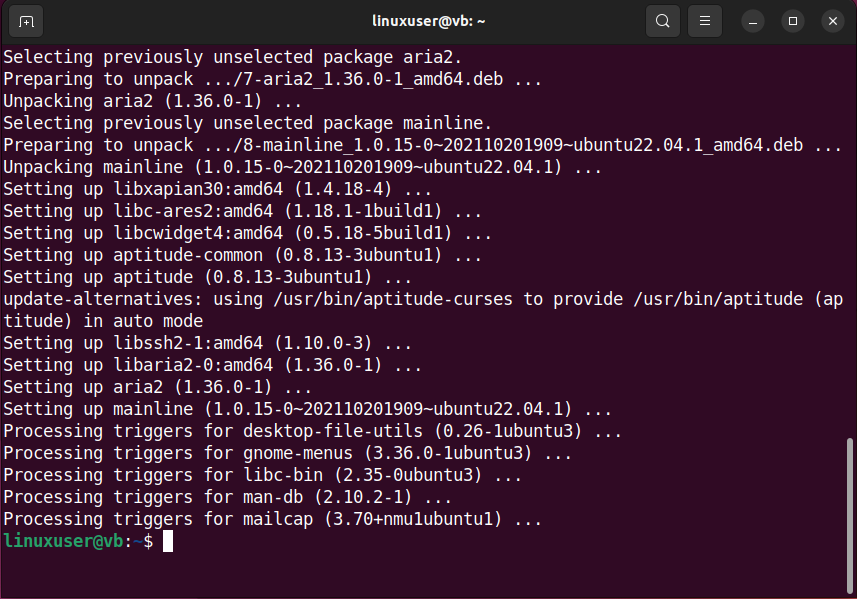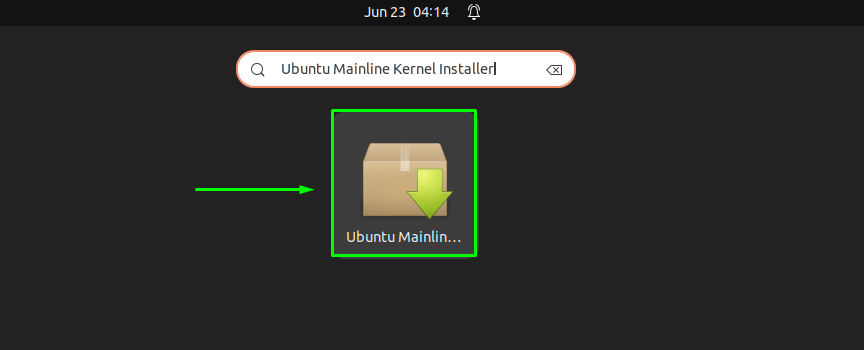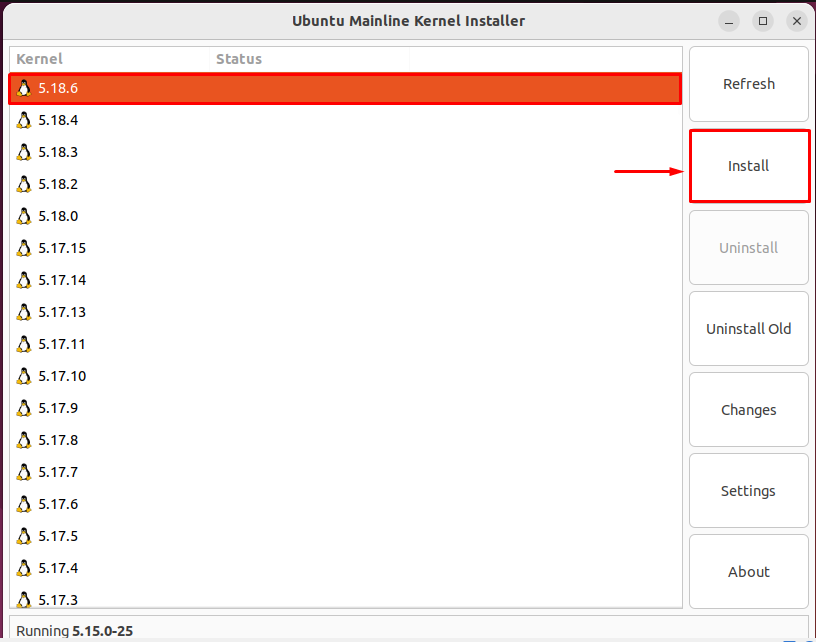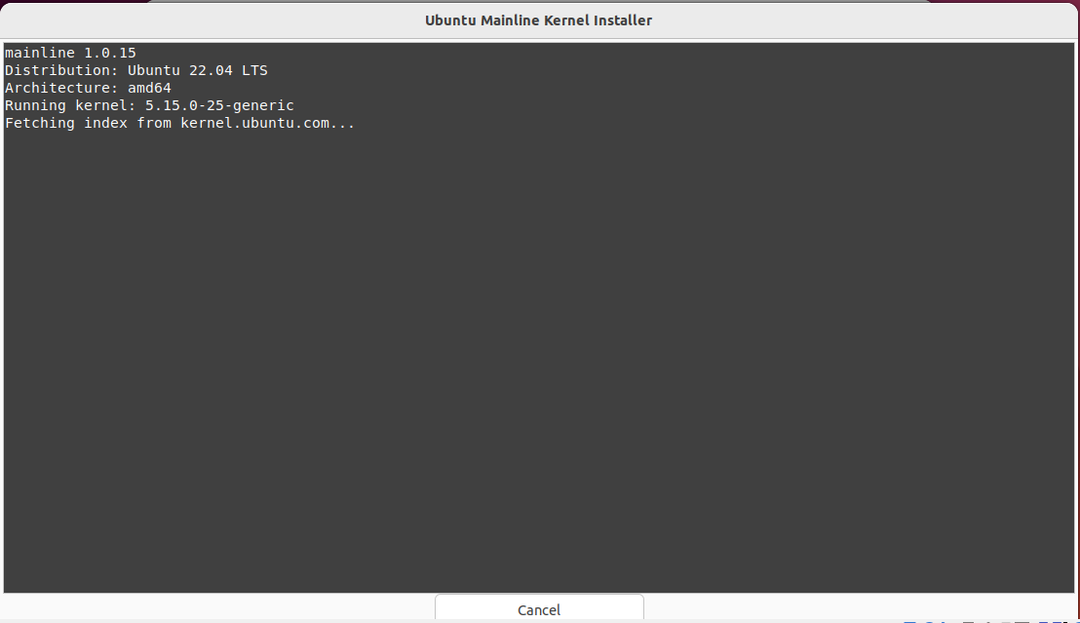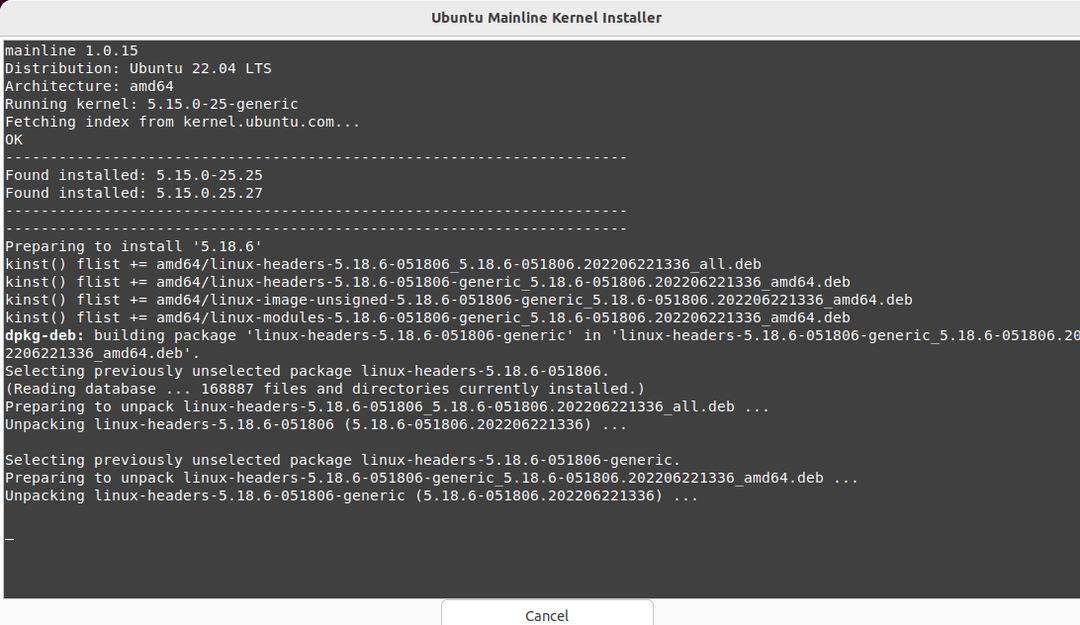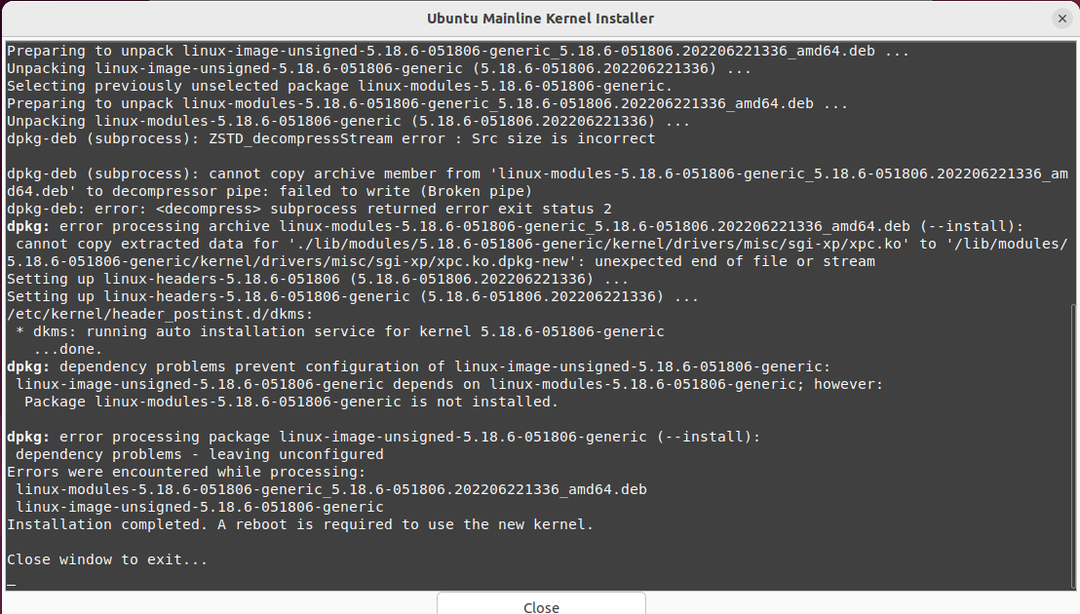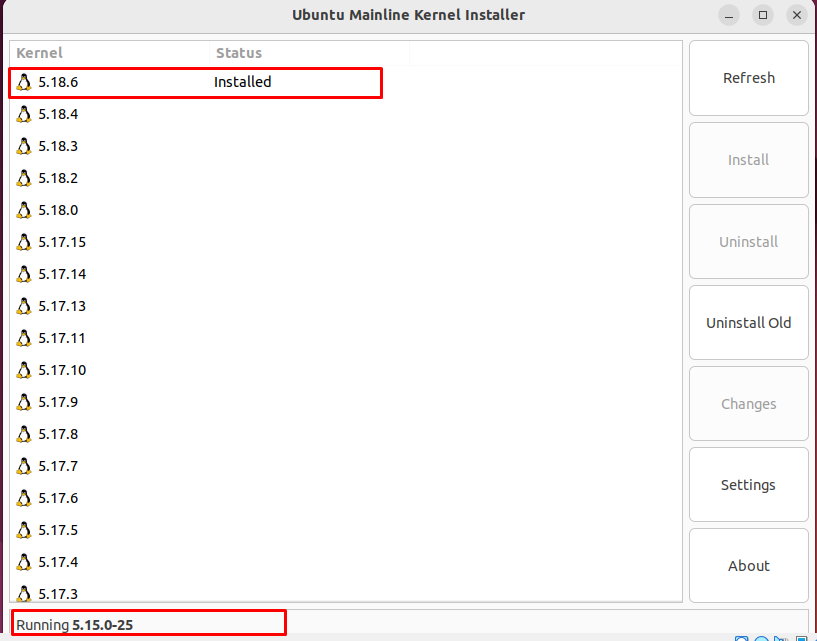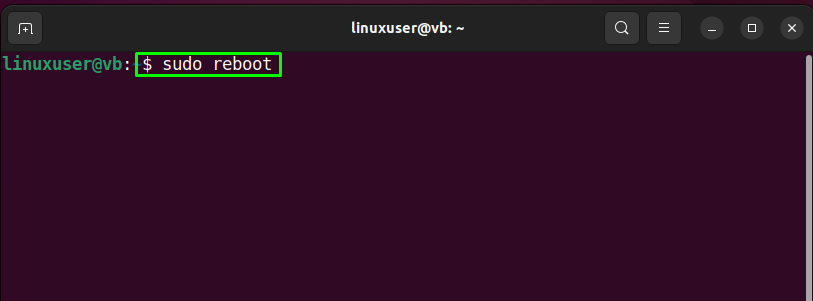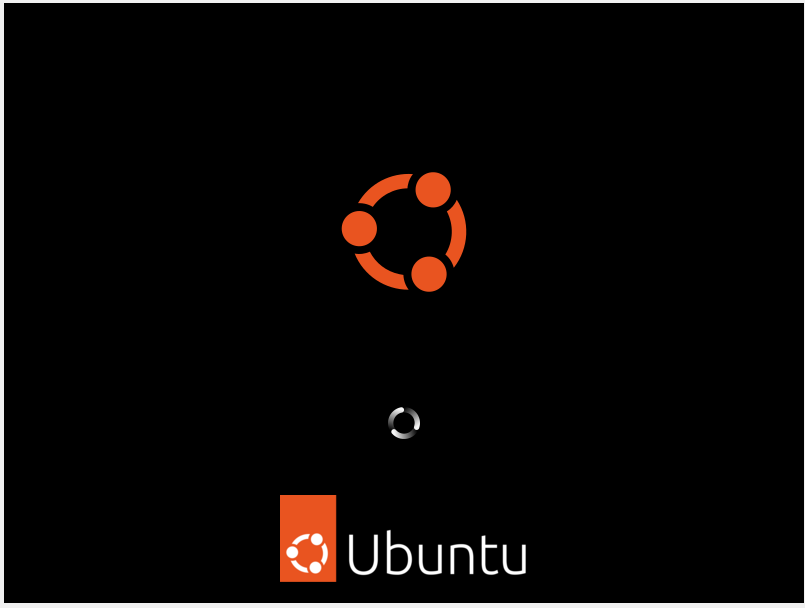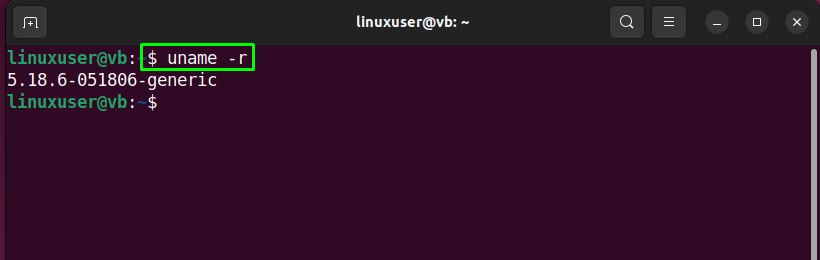- Установите или обновите ядро Linux до последней версии на Ubuntu 22.04
- Установите или обновите ядро до последней версии в Ubuntu 22.04 с помощью Ubuntu Mainline Kernel Installer.
- Вывод
- Как установить последние версии ядра Linux в Ubuntu и Linux Mint
- Предупреждение перед обновлением ядра
- mainline — репозиторий ядер Ubuntu
- mainline (продолжение бесплатной версии ukuu) — программа с графическим и консольным интерфейсом для обновления ядра
- Утилита ubuntu-mainline-kernel.sh
- Как восстановить Linux после установки ядра
Установите или обновите ядро Linux до последней версии на Ubuntu 22.04
Как пользователь Ubuntu 22.04, вы должны знать, что нынешнее ядро имеет приоритет над надежностью, а не передовыми обновлениями ядра Linux. Это отличный способ добиться бесперебойной и стабильной среды; однако, если вы перешли на новое оборудование, для которого требуется последнее ядро, это необходимо для установки или обновления на нем последнего ядра Linux.
В этом блоге будет продемонстрирован метод установки или обновления до последней версии ядра в Ubuntu 22.04. Давайте начнем!
Установите или обновите ядро до последней версии в Ubuntu 22.04 с помощью Ubuntu Mainline Kernel Installer.
Чтобы установить или обновить до последней версии ядра Ubuntu 22.04, следуйте приведенным инструкциям.
Шаг 1. Обновите системные пакеты
Прежде всего, нажмите «CTRL+ALT+Т” и обновите системные пакеты, выполнив предоставленную команду:
Шаг 2: Проверьте версию ядра
Затем используйте приведенную ниже команду, чтобы узнать версию вашего ядра:
Данный вывод указывает, что у нас есть версия ядра Linux «5.15.0-25-общийв нашей системе Ubuntu 22.04:
Шаг 3: Добавьте репозиторий
Добавить «каппеликан” репозиторий в вашу систему, так как это требуется для установщика основного ядра Ubuntu:
$ судо add-apt-repository ppa: cappelikan / ппа -у
Шаг 4. Установите установщик ядра Ubuntu Mainline.
Затем перейдите к установке установщика Ubuntu Mainline Kernel:
$ судо подходящий установить магистраль -у
Шаг 5. Откройте установщик ядра Ubuntu Mainline.
После успешной установки Ubuntu Mainline Kernel Installer откройте его, выполнив поиск в папке «мероприятияменю:
Шаг 6: Установите ядро
Затем выберите ядро, которое вы хотите установить или обновить. В нашем случае мы выбрали версию ядра «5.18.6» и нажал на кнопку «Установить» кнопка:
После выполнения ранее указанной операции откроется следующий терминал, и он начнет установку выбранной версии ядра:
Подождите несколько минут, так как установка ядра займет некоторое время:
Наконец, закройте открытое окно терминала Ubuntu Mainline Kernel Installer:
Шаг 7: Проверьте статус установленного ядра
Вернитесь к установщику ядра Ubuntu Mainline, чтобы проверить состояние выбранного ядра. Как видите, ядро «5.18.6” установлен на нашей Ubuntu 22.04:
Шаг 8: Перезагрузите систему
Наконец, перезагрузите систему Ubuntu 22.04, чтобы она могла принять изменения из новой установки ядра:
Шаг 9: Проверьте версию ядра
После перезагрузки снова проверьте текущую версию ядра:
Данный вывод указывает на то, что мы успешно установили последнюю версию ядра Linux.5.18.6в нашей системе Ubuntu 22.04:
Мы собрали самый простой способ установки или обновления до последней версии ядра Linux в системе Ubuntu 22.04.
Вывод
Чтобы установить или обновить последнее ядро Linux на Ubuntu 22.04, сначала обновите системные пакеты. Затем проверьте текущую версию ядра. После этого запустите «$ sudo apt установить основную линию -y” на терминале Ubuntu 22.04 для установки приложения Ubuntu Mainline Kernel Installer. Далее открываем установленное приложение, выбираем последнюю версию ядра и нажимаем на кнопку установить. Наконец, перезагрузите систему. В этом блоге продемонстрирована процедура установки или обновления до последней версии ядра Linux в Ubuntu 22.04.
Как установить последние версии ядра Linux в Ubuntu и Linux Mint
Последние версии ядра Linux имеют драйверы для новых устройств и другие нововведения. К сожалению, многие популярные дистрибутивы Linux не спешат обновить ядро. Данная инструкция покажет, как легко, без компиляции, установить любую версию ядра Linux в Ubuntu и Linux Mint. Вы можете выбрать для установки как более новое ядро, так и более старое, чем предлагает репозиторий вашего дистрибутива.
При желании, вы без проблем можете удалить установленные ядра Linux и вернуться к ядру из репозитория.
Поскольку Linux Mint основана на Ubuntu, то данная инструкция в полной мере применима и к дистрибутивам Linux Mint, кроме LMDE. Для LMDE (Linux Mint Debian Edition) смотрите статью «Как установить последние версии ядра Linux в Debian и основанные на Debian дистрибутивы».
Предупреждение перед обновлением ядра
Необходимо помнить, что из-за несовместимости ядра с программами (в первую очередь, с проприетарными видео драйверами), вы можете столкнуться с проблемами, в том числе с чёрным экраном во время загрузки.
В большинстве случаев, возникшие проблемы можно решить без переустановки дистрибутива. Начните с того, что в меню загрузки перейдите в дополнительные параметры и загрузитесь с предыдущей версией ядра. Выполнив загрузку, удалите проблемное ядро.
Проблемы могут вызвать проприетарные драйверы для видеокарт, поскольку старые версии могут быть не совместимы с последними версиями ядра без патча. Если у вас установлены проприетарные видео драйверы, то серьёзной подумайте, прежде чем следовать инструкциям ниже. Также подготовьтесь, поищите инструкции, как решить проблему при загрузки дистрибутива в чёрный экран.
Следует быть особенно осторожным владельцам старых дистрибутивов — настоятельно рекомендуется обновлять ядро только на последних версиях ОС.
Ещё одна вполне вероятная проблема, с которой вы можете столкнуться если установите ядро самой последней версии — проблема с неразрешёнными зависимостями и как следствие невозможность использования менеджера пакетов apt для обновления и установки программ. Если вы столкнулись с ситуацией, когда после успешной установки нового ядра не получается обновить пакеты с помощью apt, то попробуйте устанавливать более ранние версии ядра, которые вам подходят, а версии, вызывающие проблемы с зависимостями, удаляйте. Помните, что невозможно удалить ядро с которым вы загрузились — перед удалением загрузите компьютер с любой другой версией ядра.
mainline — репозиторий ядер Ubuntu
Для Ubuntu имеется репозиторий скомпилированных ядер mainline всех версий, в том числе самых последних, поэтому установка не вызывает особых сложностей — компилировать ядро Linux не нужно. Более того, имеются инструменты, в том числе с графическим интерфейсом для установки любых ядер.
На самом деле, если ядра уже скомпилированы, то достаточно скачать из одной папки с сервера файлы следующего вида:
- linux-headers-*-generic_*_amd64.deb
- linux-headers-*_all.deb
- linux-image-unsigned-*-generic_*_amd64.deb
- linux-modules-*-generic_*_amd64.deb
Но процесс можно упростить ещё больше, используя утилиты для работы с ядрами.
mainline (продолжение бесплатной версии ukuu) — программа с графическим и консольным интерфейсом для обновления ядра
Если вы предпочитаете графический интерфейс, то используйте Mainline.
Чтобы установить программу выполните следующие команды:
sudo apt-add-repository -y ppa:cappelikan/ppa sudo apt update sudo apt install mainline
Для запуска графического интерфейса выполните:
Для запуска консольной версии выполните:
Использование графической версии не должно вызвать затруднений. При запуске будет получена информация о доступных ядрах, вы можете выбрать любое ядро и установить его, просто нажав на кнопку «Установка». Дополнительно доступны такие действия как удаление ядер и просмотр списков изменений для каждой версии ядра.

Использование консольной версии следующее:
Справка по опциям и командам:
Команды: --check Проверить обновления ядра --notify Проверить обновления ядра и уведомить текущего пользователя --list Показать список всех доступных ядер mainline --list-installed Показать установленные ядра --install-latest Установить последнее ядро mainline --install-point Установить последнее точечное обновление для текущей серии --install ИМЯ Установить указанное ядро mainline(1) --uninstall ИМЯ Установить указанное ядро(2) --uninstall-old Установить ядра старше, чем текущее ядро --download ИМЯ Загрузить указанное ядро(2) --clean-cache Удалить файлы из кэша приложения Опции: --include-unstable Включать нестабильные выпуски и кандидаты в выпуск --hide-unstable Прятать нестабильные выпуски и кандидаты в выпуск --debug Включить подробный отладочный вывод --yes Подразумевать Да на все запросы (неинтерактивный режим) --user Переопределить пользователя
(1) Строка версии должна браться из вывода —list
(2) Одна или более строк версий (разделённые запятыми) берутся из вывода —list
Перезагрузите компьютер, чтобы использовать новое ядро.
По умолчанию ваша система будет загружена с последним ядром, если вы хотите это изменить, то перейдите в дополнительные параметры загрузки

и выберите желаемую версию из установленных ядер.

Утилита ubuntu-mainline-kernel.sh
Последнюю версию ядра на Ubuntu и Linux Mint также можно установить с помощью утилиты командной строки ubuntu-mainline-kernel.sh.
Загружаем и устанавливаем скрипт ubuntu-mainline-kernel.sh:
wget https://raw.githubusercontent.com/pimlie/ubuntu-mainline-kernel.sh/master/ubuntu-mainline-kernel.sh sudo install ubuntu-mainline-kernel.sh /usr/local/bin/
Справка по ubuntu-mainline-kernel.sh
ubuntu-mainline-kernel.sh -c|-l|-r|-u
Аргументы: -c Проверить, доступна ли более новая версия ядра -i ВЕРСИЯ Установить ядро ВЕРСИИ, список доступных версий смотрите с опцией -l. Не нужно указывать префикс «v». Например, -i 4.9 это то же самое, что и -i v4.9. Если версия пропущена, то будет установлена последняя версия -l ИСКАТЬ Вывести список версий локально установленных ядер. Если указан аргумент с этой опцией, то будет выполнен поиск по этой строке -r ИСКАТЬ Вывести список доступных ядер. Если с этой опцией указан аргумент, то будет выполнен поиск по этой строке -u ВЕРСИЯ Удалить ядро указанной версии. Если версия пропущена, отображается список из максимально 10 установленных ядер -h Показать справку Опции: -s, --signed Устанавливать только подписанные пакеты ядра (не реализовано) -p, --path DIR Рабочая директория, .deb файлы загружаются в эту папка. Если пропущена, то будет использоваться папка /tmp/ubuntu-mainline-kernel.sh/. Путь является относительным к $PWD -ll, --low-latency Использовать версию ядра low-latency, только для amd64 и i386 -lpae, --lpae Использовать ядро Large Physical Address Extension, только для armhf --snapdragon Использовать ядро Snapdragon, только для arm64 -do, --download-only Только загрузить файлы deb, не устанавливать их -ns, --no-signature Не проверять gpg подпись контрольной суммы файла -nc, --no-checksum Не проверять sha подпись файлов .deb -d, --debug Показать отладочную информацию, все внутренние команды будут показывать их вывод --rc Также включить кандидаты в выпуски --yes Подразумевать Да на все вопросы (используйте с осторожностью!)
Пример установки последней версии ядра
Проверяем текущую версию ядра:

Проверяем, какая версия ядра является последней:

Чтобы вывести список доступных для установки версий ядер выполните команду:
sudo ubuntu-mainline-kernel.sh -r
Например, мы хотим установить ядро версии v5.12.11, тогда команда следующая (префикс «v» указывать не надо):
sudo ubuntu-mainline-kernel.sh -i 5.12.11
Если вы хотите установить последнюю на данный момент версию, то запустите следующую команду:
sudo ubuntu-mainline-kernel.sh -i

Вам будет задан вопрос, хотите ли вы продолжить, введите «y»:
Latest version is: v5.14.6, continue? (y/N)
Программа завершила работу — чтобы изменения вступили в силу, требуется перезагрузка.

Опять проверяем версию ядра:

Как восстановить Linux после установки ядра
Если ваш компьютер загружается с чёрным экраном, зависает или что-то не работает после обновления ядра, перезагрузитесь и выберите Дополнительные параметры для вашего дистрибутива в меню GRUB:

Затем выберите предыдущую версию ядра и нажмите Enter:

Независимо от причины, вам необходимо загрузиться с предыдущей версией ядра, если вы хотите удалить последнее ядро. Это потому, что вы не можете удалить ядро, которое в настоящее время используется.
Если вы не видите меню GRUB2, нажмите и удерживайте клавишу Shift или несколько раз нажмите клавишу Esc (это может варьироваться в зависимости от загрузки BIOS или UEFI и от используемой вами версии Ubuntu/Linux Mint) при загрузке GRUB. Должно появиться меню Grub, позволяющее выбрать предыдущую версию ядра.
После загрузки предыдущего ядра вы можете удалить неисправное ядро. ubuntu-mainline-kernel.sh позволяет удалять ядра, установленные из PPA ядра Ubuntu.
С помощью ubuntu-mainline-kernel.sh вы можете удалить версию ядра, запустив:
sudo ubuntu-mainline-kernel.sh -u ВЕРСИЯ
Где ВЕРСИЯ — это версия ядра, например 5.14. Вы также можете эту утилиту с -u без указания версии, и в этом случае инструмент выведет список до 10 версий ядра и спросит вас, какую из них вы хотите удалить. Стоит отметить, что ubuntu-mainline-kernel.sh не будет показывать в этом списке официальные ядра Ubuntu.
Обновите настроки GRUB если это не было сделано автоматически: